Korisnički priručnik za iCloud
- Dobro došli
-
-
- Prijava i korištenje web‑stranice iCloud.com
- Prilagodba i upotreba pločica početne stranice
- Apple pozivnice
-
- Pregled Kontakata na web‑stranici iCloud.com
- Prikaz kontakata
- Izrada i uređivanje kontakata
- Izrada i upravljanje popisima
- Pretraživanje kontakata
- Brisanje kontakata
- Obnavljanje kontakata
- Importiranje, eksportiranje i ispis kontakata
- Ako ne možete izraditi, importirati, urediti ili izbrisati kontakte
- Keynote
- Numbers
- Pages
-
- Pregled aplikacije Foto na web‑stranici iCloud.com
- Prikaz fotografija i videozapisa
- Pregledavanje fotografija ili videozapisa po datumu
- Skrivanje fotografija i videozapisa
- Prijenos i preuzimanje fotografija
- Dodavanje i uređivanje naslova, opisa i drugih metapodataka
- Organizacija fotografija i videozapisa
- Dodavanje fotografija i videozapisa u Favorite
- Reprodukcija dijaprojekcije fotografija
- Brisanje i oporavak fotografija i videozapisa
- Obnova datoteka i podataka
- Upotrebljavajte iCloud na Windows uređaju
- Dodatna pomoć za iCloud
- Legal notices and acknowledgements
- Copyright and trademarks

Prikaz kontakata na web‑stranici iCloud.com
Na web‑stranici iCloud.com možete pregledati kontakte pohranjene na iCloudu. Možete i prilagoditi način na koji se kontakti prikazuju i na koji su oblikovani.
Napomena: Da biste mogli upotrebljavati Kontakte na web-mjestu iCloud.com, morate se koristiti tabletom ili računalom.
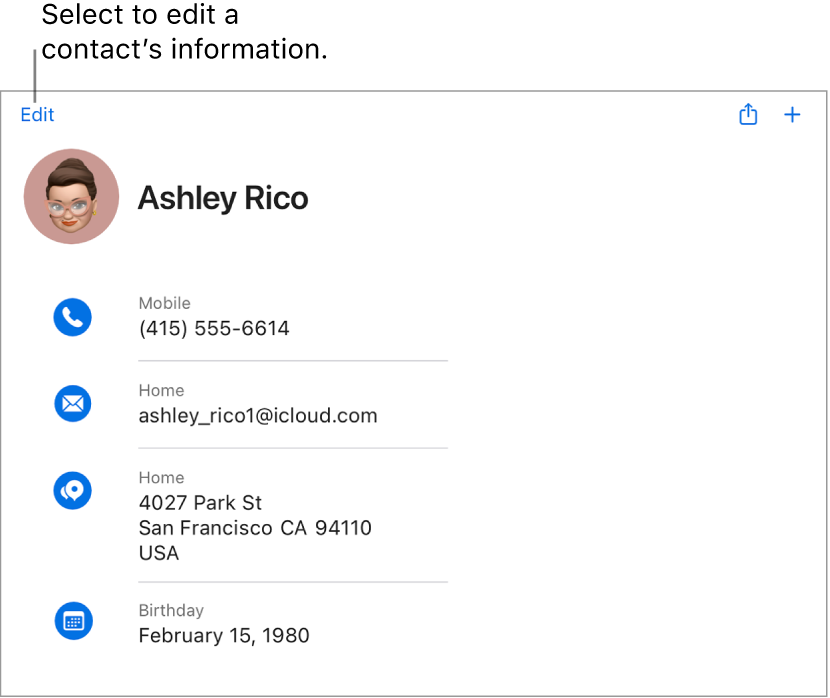
Prikaz kontakta
Idite na icloud.com/contacts, a zatim se prijavite u svoj Apple račun (ako je potrebno).
Odaberite neki kontakt.
Da biste filtrirali kontakte prema određenom popisu, u rubnom stupcu odaberite popis. Da biste odabrali određene kontakte iz svih kontakata, provjerite je li odabran popis Svi kontakti.
Neka su polja na kartici kontakata interaktivna. Možete, primjerice, odabrati telefonski broj da biste uputili poziv, odabrati e-mail adresu da biste poslali e-mail poruku, odabrati kućnu adresu da biste je pronašli na karti i drugo.
Ovisno o postavkama uređaja, kad odaberete neko polje, može se otvoriti novi prozor, kartica ili aplikacija.
Odabir redoslijeda i načina prikaza kontakata
Kontakte možete sortirati i prikazati abecednim redom po imenu ili prezimenu.
Idite na icloud.com/contacts, a zatim se prijavite u svoj Apple račun (ako je potrebno).
Odaberite
 u rubnom stupcu.
u rubnom stupcu.Odaberite skočne izbornike Sortiranje i Redoslijed prikaza, zatim opcije u njima pa Spremi.
Oblikovanje adresa i telefonskih brojeva
Na web-mjestu iCloud.com možete promijeniti format adresa i telefonskih brojeva tako da odgovaraju određenoj zemlji ili regiji.
Idite na icloud.com/contacts, a zatim se prijavite u svoj Apple račun (ako je potrebno).
Odaberite
 u rubnom stupcu.
u rubnom stupcu.Odaberite skočni izbornik Izgled adrese, a potom zemlju ili regiju.
Želite li da Kontakti automatski dodaju spojnice i druge simbole u telefonske brojeve, odaberite „Automatski oblikuj telefonske brojeve”.
Ako želite imati mogućnost unosa telefonskih brojeva u više različitih formata, nemojte odabrati tu opciju.
Odaberite Spremi.
Savjet: Kako biste promijenili format adrese za jedan kontakt, upišite naziv zemlje ili regije u polje za adresu kartice kontakta. Ostala polja za adresu mijenjaju se u skladu s formatom adrese zemlje ili regije koju ste unijeli.